Bạn đang muốn mua MacBook M1 nhưng đang phân vân không biết nên mua MacBook Air hay Pro M1, mới hơn là Pro M1 14 inch và M1 Max 16 inch. Để ra quyết định mua MacBook nào nên so sánh MacBook Air M1 và MacBook Pro M1 xem sự khác nhau về kiểu dáng, cấu hình, giá cả và hiệu năng của chúng. Bài viết này Lucid Gen giúp bạn so sánh chi tiết từ ngoài vào trong của từng chiếc MacBook M1. Đọc ngay thôi!
So sánh về kiểu dáng các dòng Macbook M1
Đầu tiên phải là cái nhìn ban đầu trước đã, Lucid Gen sẽ so sánh MacBook Air và Pro M1 13-14-16 inch bằng những hình ảnh thực tế và sắp theo thứ tự mới nhất trước nhé.
Kiểu dáng và thiết kế MacBook M1 Max 16 inch
Từ lúc mới ra thì công đồng mạng có nhiều ý kiến trái chiều về chiếc MacBook M1 Max 16 inch này. Phần lớn nói về chiếc tai thỏ và độ dày của máy. Vậy thực tế thế nào, bạn hãy xem các ảnh thật dưới đây nhé.
MacBook M1 Max chính là MacBook Pro M1 16 inch khi chọn cấu hình cao nhất để mua. Nên gọi là “MacBook M1 Max” hay “MacBook Pro M1 16 inch” cũng là em nó nhé.
Màn hình MacBook M1 Max 16 inch
Vừa nhìn vào là thấy chiếc tai thỏ rồi, trông nó hơi ngộ. Nhưng bù lại màn hình của MacBook M1 Max 16 inch tràn ra gần sát viền, khá là đẹp.
Apple biết người dùng chưa quen nên đã thêm chế độ biến thanh thông báo thành màu đen cho nó đồng bộ với tai thỏ, nhìn vào sẽ không thấy tai thỏ nữa mà lại mỏng hơn MacBook Pro M1 13 inch rất nhiều.

Bàn phímMacBook M1 Max 16 inch
Điểm mới thứ hai là cụm bàn phím không có touch bar nữa, phần nền phím cũng là màu đen cho thêm sự bí ẩn, có touch ID như các bản trước. Các nút phím cũng nhô cao hơn so với MacBook Pro M1 13 inch nhé.

Cạnh tráiMacBook M1 Max 16 inch
Điểm mới thứ ba trong kiểu dáng của MacBook M1 Max 16 inch là các cổng kết nổi được thay đổi. Cụ thể sạc MagSafe 3 có nam châm tự hít vào rất xịn nha. Hai cổng type-C vẫn được giữ, cổng jack 3.5 mm được đem qua trái luôn.

Cạnh phảiMacBook M1 Max 16 inch
Ở cạnh bên phải thì bạn sẽ có thêm cổng HDIM và khe cắm thẻ nhớ SDXC, cùng với một cổng type-C để đôi lúc chúng ta tiện cắm bên phải thì cắm. Hai bên cạnh đều có một khe tản nhiệt.

Mặt trênMacBook M1 Max 16 inch
Mặt trên của MacBook M1 Max 16 Inch vẫn là logo quả táo khuyết. Nhưng khác là nhìn vào chúng ta thấy 4 cạnh đều được bo tròn chư không vuông như thiết kế cũ nữa.

Mặt dướiMacBook M1 Max 16 inch
Mặt dưới của MacBook M1 Max 16 inch có in chữ MacBook Pro, như vậy thì dù bạn có cầm lộn mặt nào thì người ta vẫn biết bạn đang cầm MacBook M1 đời mới nhất nhé. Nếu không có dòng chữ này thì trông nó cũng giống mấy chiếc laptop thông thường thật.

Độ dàyMacBook M1 Max 16 inch
Độ dày của MacBook M1 Max 16 inch là 1.68 cm, khá dày so với thiết kế cũ (1.56 cm). Nhưng như vậy mới đủ chứa các công nghệ khủng bên trong chứ. Tý nữa xem so sánh MacBook Air và Pro M1 13 14 16 inch để biết cấu hình em nó khủng thế nào nha.

Video 3D giới thiệuMacBook M1 Max 16 inch
Để xem thiết kế của MacBook M1 Max 16 inch sống động hơn thì bạn hãy xem video giới thiệu của Apple dưới đây. Cách mà Apple giới thiệu cũng thể hiện hai chiếc MacBook M1 14 inch và 16 inch này là dành cho người dùng làm công việc thuộc về kỹ thuật, đồ họa cao. Nếu bạn là người làm việc cần cấu hình mạnh (và bạn có nhiều tiền) thì bạn đã có câu trả lời nên mua MacBook Air hay Pro M1 Max rồi đấy.
Kiểu dáng và thiết kế MacBook Pro M1 14 inch
Nói đến MacBook thì không thể nào bỏ qua sự nhỏ gọn của nó được, bởi đâu phải ai cũng thích màn hình 16 inch. Vì vậy chúng ta có phiên bản gọn hơn là MacBook Pro M1 14 inch. Hãy xem thiết kế của nó có gì khác với bản 16 inch nhé.
Màn hìnhMacBook Pro M1 14 inch
Phần màn hình cũng giống y chang như MacBook M1 Max 16 inch nhưng, cũng có tai thỏ, viền mỏng, chỉ là nó nhỏ hơn còn 14.2 inch mà thôi.

Bàn phímMacBook Pro M1 14 inch
Bàn phím cũng tương tự như phiên bản 16 inch, phím nhô cao hơn, có touch ID và không có touch bar. Vì máy này dành cho dân kỹ thuật, mà mấy anh kỹ thuật thích phím vật lý hơn. Nhờ kích thước nhỏ hơn nên 2 thanh loa cũng gọn gàng hơn.

Cạnh tráiMacBook Pro M1 14 inch
Các cổng kết nối cũng không có gì khác so với MacBook M1 16 inch. MacBook Pro M1 14 inch có cổng sạc MagSafe 3, 2 cổng USB type-C và jack 3.5mm ở cạnh bên trái.

Cạnh phảiMacBook Pro M1 14 inch
Cạnh bên phải của MacBook Pro M1 14 inch có cổng HDIM, khe cắm thẻ nhớ SDXC và một cổng USB type-C.

Mặt trênMacBook Pro M1 14 inch
Phần viền nắp của MacBook Pro M1 14 inch trông khá dày, nhưng như vậy sẽ cứng cáp hơn để bảo vệ tấm màn hình sát viền, quan trọng hơn là trải nghiệm của người sử dụng (chỉ nhìn màn hình), còn người khác nhìn thấy dày cũng chả sao, biết đó lac MacBook M1 14 inch là được rồi.

Mặt dướiMacBook Pro M1 14 inch
Mặt lưng của MacBook Pro M1 cũng có chữ MacBook Pro để không ai nhầm lẫn bạn đang cầm laptop bình thường.

Độ dàyMacBook Pro M1 14 inch
Một điều thú vị là trông em nó dày như thế nhưng số đo (1.55cm) lại nhỏ hơn MacBook Pro M1 13 inch (1.56cm). Bởi vì kiểu dáng của MacBook đời trước giảm dần độ dày ở các cạnh, khiến ta có cảm giác là nó mỏng, nhưng thực ra độ dày của nó nằm ở giữa.

Nếu bạn không cần cấu hình mạnh thì nên mua MacBook Air hay Pro M1 13 inch là được rồi nhé. Em MacBook Pro M1 14 inch này có giá gần gấp đôi đấy (bên dưới có bảng so sánh giá và cấu hình).
Kiểu dáng và thiết kế MacBook Pro M1 13 inch
Đây chính là chiếc MacBook từng được đánh giá là ngon nhất vào năm 2020 và 2021. Bởi em nó là chiếc MacBook đầu tiên có chip Apple M1. Hãy xem chi tiết hơn về thiết kế của em nó nhé.
Màn hìnhMacBook Pro M1 13 inch
Phần màn hình nếu so với hai chiếc MacBook Pro M1 14 inch và 16 inch thì chúng ta cảm thấy dày thật, nhưng khi sử dụng một thời gian bạn cũng chẳng còn để ý viền nữa đâu. Bù lại thì bạn được cái nắp máy khá mỏng, trông sang sang.

Bàn phímMacBook Pro M1 13 inch
Phần bàn phím nhờ có touch bar nên bạn sẽ có thêm nhiều trải nghiệm thú vị. Bây giờ cũng nhiều ứng dụng hỗ trợ cho touch bar rồi. Nếu bạn chủ yếu làm việc văn phòng thì sử dụng touch bar sẽ sành điệu hơn. Bàn phím MacBook Pro M1 13 inch cũng có touch ID để bạn mở khóa bằng vân tay.
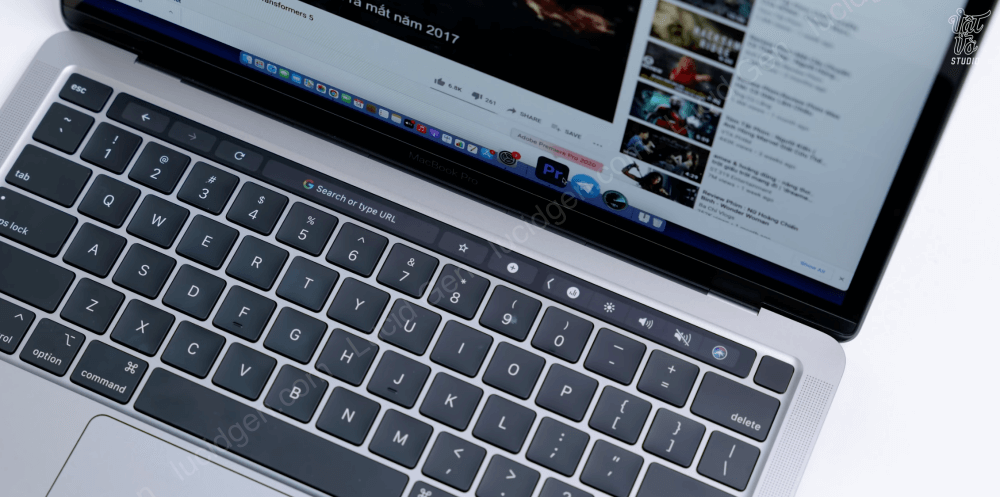
Cạnh tráiMacBook Pro M1 13 inch
Apple từng giới thiệu 2 cổng type-C này rằng “That is all what you need” (Đó là tất cả những gì bạn cần). Thiết kế này giúp cho cạnh bên trái của máy đẹp hơn, phù hợp với độ mỏng ở phần cạnh. 2 cổng type-C này vừa dùng để sạc, vừa dùng để cắm USB type-C. Còn lại nếu muốn có cổng khác thì bạn phải mua thêm bộ chuyển đổi cổng. Nói chung chỉ sử dụng máy thôi thì nó gọn và đẹp, nhưng đôi lúc công việc cần các cổng khác thì lại hơi phiền và tốn tiền.

Cạnh phảiMacBook Pro M1 13 inch
Cạnh bên phải chỉ có một cổng jack 3.5mm thôi. Nhìn rất là sang phải không.

Mặt trênMacBook Pro M1 13 inch
Mặt trên của máy bạn có thể nhận thấy Apple làm cho nó mỏng dần ra các cạnh, rất mềm mại và sang trọng.

Mặt dướiMacBook Pro M1 13 inch
Mặt dưới của máy không cần khắc chữ gì nhưng cũng đủ khiến nhiều người nhận ra bạn đang sử dụng MacBook Pro M1 13 inch, vì cái màu sắc này, cái thiết kế tinh tế mỏng dần ra bên ngoài nhưng vuông vức ở mép cạnh này đủ khiến người ta nghĩ ngay đến Apple.

Độ dàyMacBook Pro M1 13 inch
Độ dày của máy là 1.56cm, dày hơn so với MacBook Pro M1 14 inch. Tuy nhiên do thiết kế mỏng dần ra các cạnh nên bạn có cảm giác máy mỏng hơn. Điểm nhấn khi nhìn tổng thể là các mép cạnh làm vuông vức, đây là thiết kế ăn tiền nhất của Apple. Ở phần bên dưới mình có một ảnh so sánh MacBook Air và Pro M1 về độ dày nhé.

Video 3D giới thiệu Macbook M1 Pro 13 inch
Apple đã tung ngay một video giới thiệu về MacBook có touch bar khi nó vừa mới ra đời. Bạn hãy xem video này cho mãn nhãn nhé.
Nếu bạn là người ưu vẻ đẹp sang trọng, công việc không đòi hỏi cấu hình quá mạnh như mấy anh kỹ thuật, bạn có sử dụng một vài phần mềm đồ họa đơn giản như Adobe cho MacBook thì bạn nên mua MacBook Pro M1 13 inch nhé.
Kiểu dáng và thiết kế MacBook Air M1
Rất nhiều người phân vân nên mua MacBook Air hay Pro M1 và các dòng laptop khác nhưng phần lớn lựa chọn mua MacBook Air M1. Các nguyên nhân lớn nhất là máy mỏng quá đẹp quá sang, giá thấp, màn hình đẹp, chip Apple M1. Bấy nhiêu là đủ ăn đứt các dòng laptop khác cùng giá tiền rồi.
Màn hìnhMacBook Air M1
Apple rất tinh tế ở chổ biết phái nữ mà mua MacBook họ thường thích màu gold nên chỉ có MacBook Air M1 là có màu gold thôi nhé. Màn hình 13.3 inch giống như MacBook Pro M1 13 inch. Nhìn vào từ góc nào bạn cũng thấy MacBook Air M1 rất mỏng và sang.
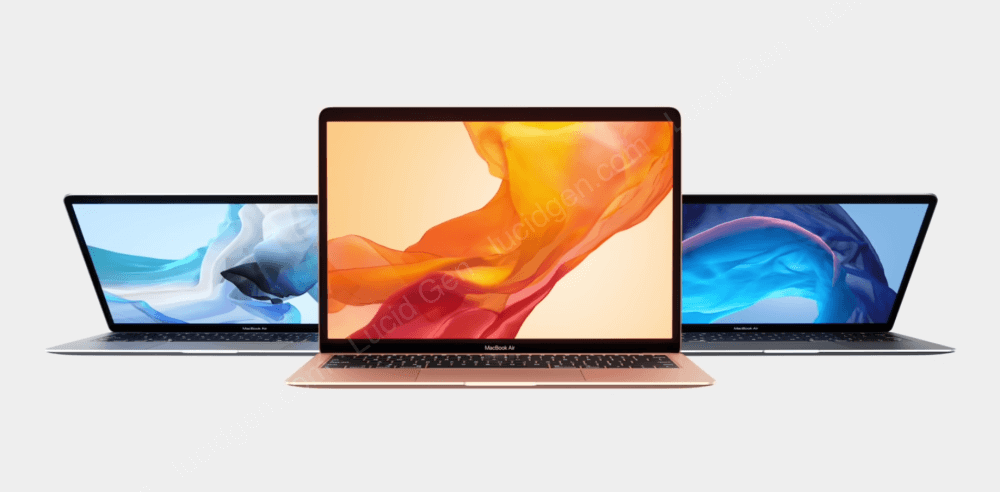
Bàn phímMacBook Air M1
Bàn phím của MacBook Air M1 vẫn có touch ID để mở khóa vân tay nhưng không có touch bar nhé.
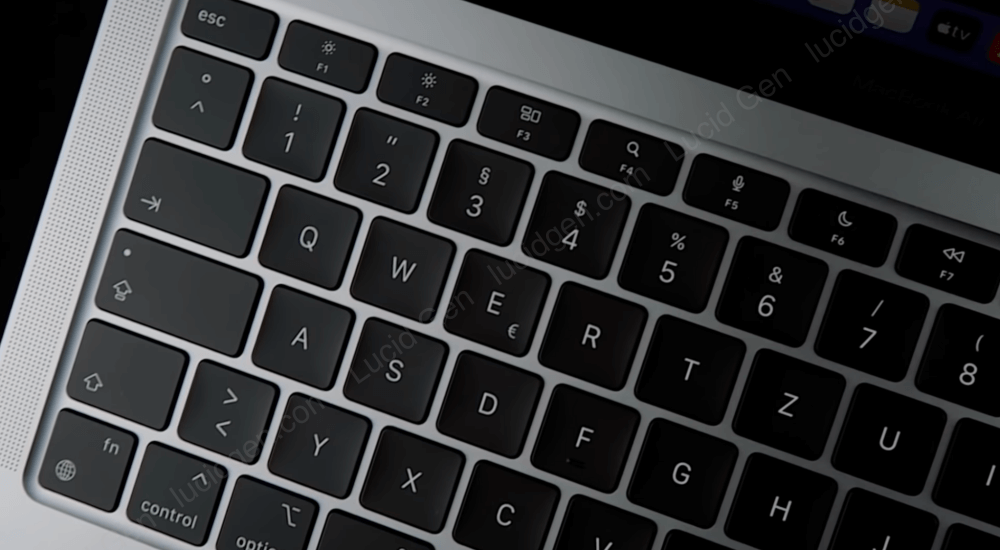
Cạnh tráiMacBook Air M1
Cạnh bên trái của MacBook Air M1 là 2 cổng sạc kiêm USB type-C, rất phù hợp với thiết kế siêu mỏng của máy.

Cạnh phảiMacBook Air M1
Cạnh còn lại là jack tai nghe 3.5mm thôi. Nhìn cái độ mỏng của em nó thôi cũng đủ siêu lòng nhiều người rồi. Ra quán cafe ngồi với MacBook Air M1 thì quá sang chảnh luôn anh em nhé.

Mặt trênMacBook Air M1
Mặt trên của máy cũng không khác gì MacBook Pro M1 13 inch, khi gập lại thì tưởng như máy không có chiều dày luôn ý.

Mặt dướiMacBook Air M1
Mâm dưới của MacBook Air M1 chính là nhân tố chính tạo ra độ mỏng của máy, thiết kê mỏng dần đều về phần touchpad. Xem ảnh so sánh MacBook Air M1 và MacBook Pro M1 về độ dày ở phần dưới bạn sẽ thấy sự khác biệt.

Độ dàyMacBook Air M1
Đây ảnh chụp so sanh MacBook Pro và MacBook Air M1 về độ dày của máy. MacBook Air có độ dày từ 0.41–1.61 cm (từ touchpad đến chân màn hình).

Video 3D giới thiệuMacBook Air M1
Một thiết kế sang trọng như thế mà không có một video giới thiệu thì uổng quá. Bạn hãy xem video dưới đây để khám phá thêm vẻ đẹp của MacBook Air M1 nhé.
Nếu bạn là người ưu vẻ đẹp, thường làm công văn phòng với Office cho MacBook, không sử dụng các phần mềm đồ họa cao (Adobe thì vẫn được) thì bạn nên mua MacBook Air M1 nhé.
So sánh MacBook Air M1 và MacBook Pro M1 về giá và cấu hình
Ngoài kiểu dáng thiết kế ra, khi quyết định nên mua MacBook Air hay Pro M1 bạn cũng nên xem so sánh MacBook Air M1 và MacBook Pro M1 13 14 16 inch về giá và cấu hình. Giá mình lấy từ các cửa hàng chính hãng, còn cấu hình là phiên bản base (cơ bản) trên trang chủ Apple nhé.
| Thông số Base | Pro M1 16 inch | Pro M1 14 inch | Pro M1 13 inch | Air M1 |
|---|---|---|---|---|
| Màu sắc | Silver, Space Gray | Silver, Space Gray | Silver, Space Gray | Silver, Space Gray, Gold |
| Màn hình | 16.2 inch | 14.2 inch | 13.3 inch | 13.3 inch |
| Độ phân giải | 3456 x 2234 pixel | 3024 x 1964 pixel | 2560 x 1600 pixel | 2560 x 1600 pixel |
| Bàn phím | Touch ID Nền đen | Touch ID Nền đen | Touch bar Touch ID Nền trắng | Touch ID Nền trắng |
| Kích thước | Ngang: 35.57 cm Dọc: 24.81 cm Độ dày (cao): 1.68 cm | Ngang: 31.26 cm Dọc: 22.12 cm Độ dày (cao): 1.55 cm | Ngang: 30.41 cm Dọc: 21.24 cm Độ dày (cao): 1.56 cm | Ngang: 30.41 cm Dọc: 21.24 cm Độ dày (cao): 0.41–1.61 cm |
| Trọng lượng | 2.1 – 2.2 kg | 1.6 kg | 1.4 kg | 1.29 kg |
| Cổng kết nối | Sạc: MagSafe 3 USB: 3 cổng Type-C Cổng: HDIM Thẻ: SDXC Headphone: Jack 3.5mm | Sạc: MagSafe 3 USB: 3 cổng Type-C Cổng: HDIM Thẻ: SDXC Headphone: Jack 3.5mm | Sạc: Type-C USB: 2 cổng Type-C Headphone: Jack 3.5mm | Sạc: Type-C USB: 2 cổng Type-C Headphone: Jack 3.5mm |
| Chip | 10-core CPU 16-core GPU 16-core Neural Engine | 8-core CPU 14-core GPU 16-core Neural Engine | 8‑core CPU 8‑core GPU 16‑core Neural Engine | 8‑core CPU 7‑core GPU 16‑core Neural Engine |
| Bộ nhớ RAM | 16GB | 16GB | 8GB | 8GB |
| Ổ cứng SSD | 512GB | 512GB | 256GB | 256GB |
| Camera | 1080p | 1080p | 720p | 720p |
| Âm thanh | High-fidelity six-speaker sound | High-fidelity six-speaker sound | Stereo speakers với high dynamic range | Stereo speakers |
| Hỗ trợ video | 3 màn hình ngoài với độ phân giải 6K và 1 màn hình ngoài với độ phân giải 4K ở 60HZ | 2 màn hình ngoài với độ phân giải 6K ở 60HZ | 1 màn hình ngoài với độ phân giải 6K ở 60HZ | 1 màn hình ngoài với độ phân giải 6K ở 60HZ |
| Pin (Apple TV app movie playback) | 21 giờ | 17 giờ | 20 giờ | 18 giờ |
| Giá Apple | $2499 | $1999 | $1299 | $999 |
| Giá cửa hàng Việt Nam | 66.000.000đ | 53.000.000đ | 33.500.000đ | 27.000.000₫ |
Ngoài ra bạn có thể mua các phiên bản có cấu hình cao hơn bản base. Apple cho phép bạn lựa chọn linh hoạt trong việc nâng cấp chip, RAM và SSD. Nâng phần nào thì tăng tiền phần đó. Giá nâng cấp mình quy đổi từ đồng Đô sang Việt tỷ lệ 1$ : 23.000đ nhé. Giá thực tế bạn nên đến cửa hàng để xem.
Giá nâng cấp cấu hình MacBook M1 Max 16 inch
| Nâng Chip M1 Max | Giá cộng thêm | Đồng Việt Nam |
|---|---|---|
| Apple M1 Pro with 10-core CPU, 16-core GPU, 16-core Neural Engine (Base) | 0 | 0 |
| Apple M1 Max with 10-core CPU, 24-core GPU, 16-core Neural Engine | $200 | 4.600.000đ |
| Apple M1 Max with 10-core CPU, 32-core GPU, 16-core Neural Engine | $400 | 9.200.000đ |
| Nâng RAM Max | Giá cộng thêm | Đồng Việt Nam |
|---|---|---|
| 16GB (Base) | 0 | 0 |
| 32GB | $400 | 9.200.000đ |
| 64GB | $800 | 18.400.000đ |
| Nâng SSD M1 Max | Giá cộng thêm | Đồng Việt Nam |
|---|---|---|
| 512GB (Base) | 0 | 0 |
| 1TB | $200 | 4.600.000đ |
| 2TB | $600 | 13.800.000đ |
| 4TB | $1.200 | 27.600.000đ |
| 8TB | $2.400 | 55.200.000đ |
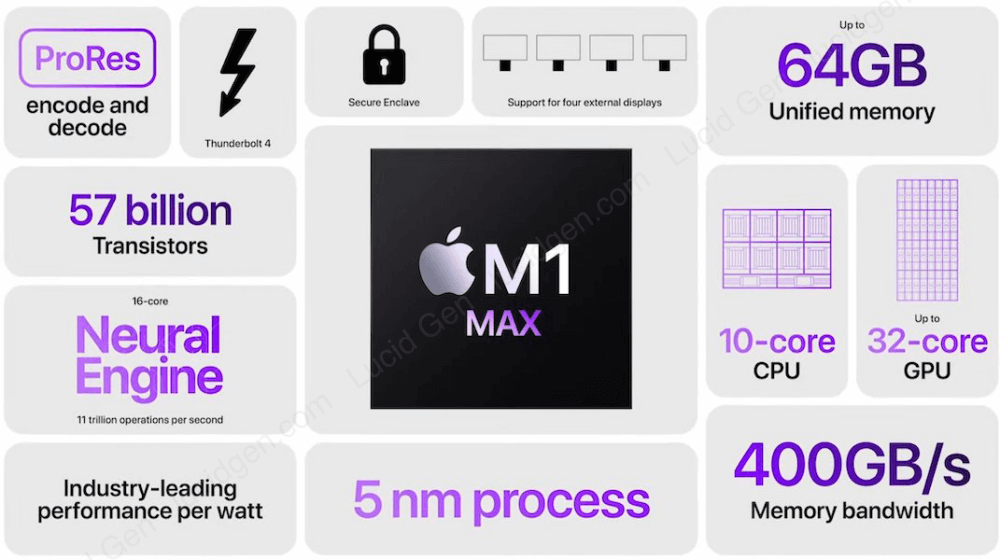
Giá nâng cấp cấu hình MacBook M1 Pro 14 inch
| Nâng Chip Pro M1 14 inch | Giá cộng thêm | Đồng Việt Nam |
|---|---|---|
| Apple M1 Pro with 8-core CPU, 14-core GPU, 16-core Neural Engine (Base) | 0 | 0 |
| Apple M1 Pro with 10-core CPU, 14-core GPU, 16-core Neural Engine | $200 | 4.600.000đ |
| Apple M1 Pro with 10-core CPU, 16-core GPU, 16-core Neural Engine | $300 | 6.900.000đ |
| Apple M1 Max with 10-core CPU, 24-core GPU, 16-core Neural Engine | $500 | 11.500.000đ |
| Apple M1 Max with 10-core CPU, 32-core GPU, 16-core Neural Engine | $700 | 16.100.000đ |
| Nâng RAM Pro M1 14 inch | Giá cộng thêm | Đồng Việt Nam |
|---|---|---|
| 16GB (Base) | 0 | 0 |
| 32GB | $400 | 9.200.000đ |
| 64GB | $800 | 18.400.000đ |
| Nâng SSD Pro M1 14 inch | Giá cộng thêm | Đồng Việt Nam |
|---|---|---|
| 512GB (Base) | 0 | 0 |
| 1TB | $200 | 4.600.000đ |
| 2TB | $600 | 13.800.000đ |
| 4TB | $1.200 | 27.600.000đ |
| 8TB | $2.400 | 55.200.000đ |
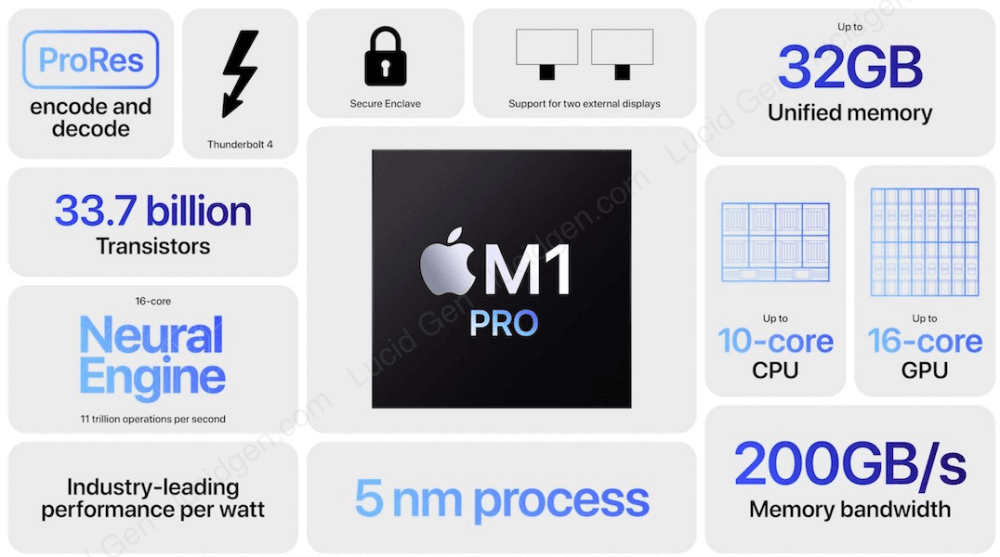
Giá nâng cấp cấu hình MacBook M1 13 inch
| Nâng RAM Pro M1 13 inch | Giá cộng thêm | Đồng Việt Nam |
|---|---|---|
| 8GB (Base) | 0 | 0 |
| 16GB | $200 | 4.600.000đ |
| Nâng SSD Pro M1 13 inch | Giá cộng thêm | Đồng Việt Nam |
|---|---|---|
| 256GB (Base) | 0 | 0 |
| 512GB | $200 | 4.600.000đ |
| 1TB | $400 | 9.200.000đ |
| 2TB | $800 | 18.400.000đ |
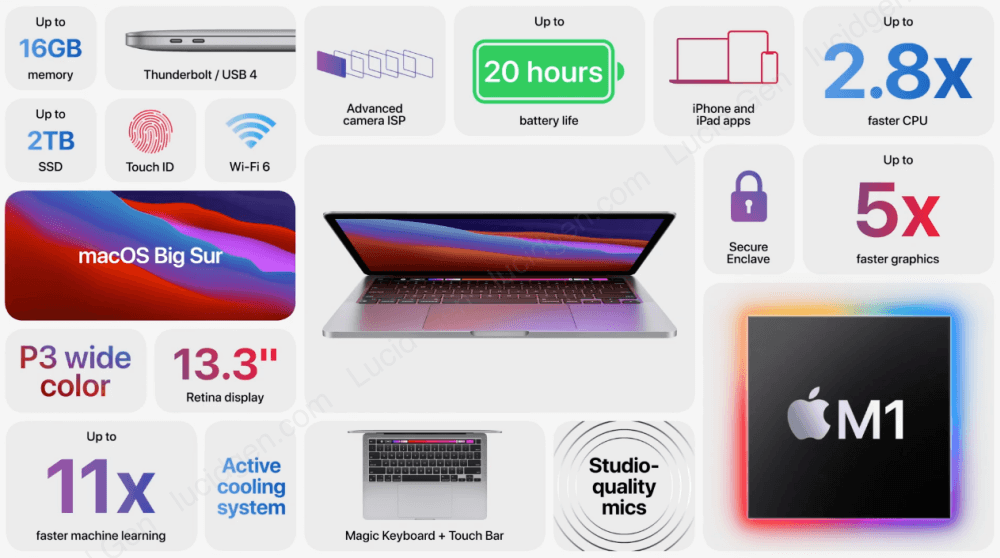
Giá nâng cấp cấu hình MacBook Air M1
| Nâng RAM Air M1 | Giá cộng thêm | Đồng Việt Nam |
|---|---|---|
| 8GB (Base) | 0 | 0 |
| 16GB | $200 | 4.600.000đ |
| Nâng SSD Air M1 | Giá cộng thêm | Đồng Việt Nam |
|---|---|---|
| 256GB (Base) | 0 | 0 |
| 512GB | $200 | 4.600.000đ |
| 1TB | $400 | 9.200.000đ |
| 2TB | $800 | 18.400.000đ |

So sánh MacBook Pro và MacBook Air M1 về hiệu năng
Kiểm tra sức mạnh của CPU bằng bài kiểm tra CineBench R23 thì chiếc MacBook M1 Max 16 inch cho điểm số đơn nhân và đa nhân cao nhất, tiếp theo là phiên bản 14 và 13 inch. Dĩ nhiên rồi, ông bà ta có câu “tiền nào của đó” mà.

Đối với MacBook Air M1 thì không cũng chênh lệch nhiều so với MacBook Pro M1 13 inch đâu.

Một ví dụ thực tế khi sử dụng render video (của một dự án) bằng phần mềm Adobe Premiere trên MacBook cũng cho thấy tốc độ xử lý của máy mắc tiền nhanh hơn máy thấp tiền.

Đề xuất nên mua MacBook Air hay Pro M1 13 14 16 inch
Các tiêu chí quyết định nên mua MacBook Air hay Pro M1 13 14 16 inch như sau:
- Dựa vào tài chính: Tiền nhiều thì có thể tham cấu hình mạnh, tiền ít thì giảm cấu hình lại bạn nhé.
- Dựa vào công việc: Nếu bạn là người làm văn phòng, sinh viên thì nên mua MacBook Air. Còn nếu bạn làm công việc chuyên về kỹ thuật hơn thì nên mua MacBook Pro M1. Nếu công việc của bạn đòi hỏi cấu hình cao như làm phim điện ảnh, đòi hỏi khả năng xử lý đồ họa cao thì nên mua MacBook Pro M1 14 hoặc 16 inch.
- Dựa vào kiểu dáng: Bỏ qua các yêu cầu để sử lý công việc thì minh khuyên bạn nên mua MacBook Air hay Pro M1 13 inch là đẹp.

Bạn thấy bài viết này thế nào? Hãy để lại của bạn bên dưới phần bình luận để chia sẻ ý kiến của bạn nhé. Chúc bạn mua được chiếc MacBook ưng ý!







Em đã lấy pass và kích giải nén mà zip không nhận là sao anh nhỉ?
Em giải nén file nào mà không được nhỉ?
cảm ơn anh, em đã chọn mua macbook air m1, em thấy đủ dùng
chúc mừng em nha